Ativar ou desativar as configurações quando o Mixed Reality Portal estiver em execução
O áudio espacial do Windows Mixed Reality funciona melhor com fones de ouvido integrados ou conectados diretamente ao seu headset de imersão. Alto-falantes do PC ou fones de ouvido conectados ao PC podem não funcionar bem para áudio espacial. Nesta postagem, mostraremos como Ativar ou Desativar Mudar(Off Switch) para o áudio do fone de ouvido, Mudar(Switch) para o microfone do fone de ouvido e Espelhar(Mirror) o áudio do fone de ouvido para as configurações da área de trabalho quando o Mixed Reality Portal estiver sendo executado(Mixed Reality Portal is running) no Windows 10.
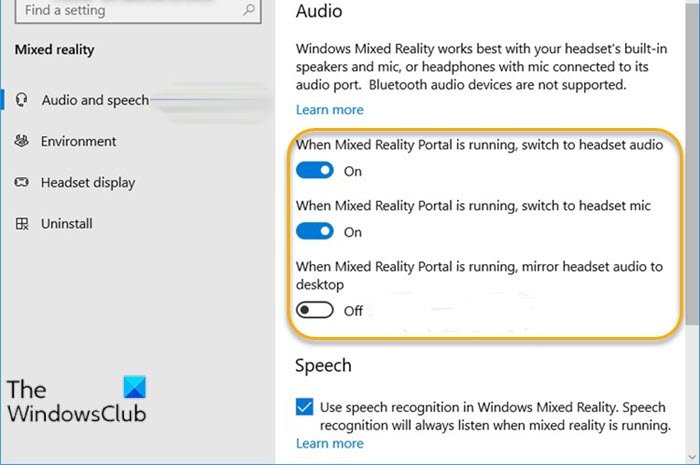
Ativar ou desativar(Off) as configurações quando o Mixed Reality Portal(Mixed Reality Portal) estiver em execução
Você pode verificar se o seu PC oferece suporte ao Windows Mixed Reality(check if your PC supports Windows Mixed Reality) . Além disso, o Windows Mixed Reality(Windows Mixed Reality) não oferece suporte a fones de ouvido de áudio Bluetooth .
Nesta seção, estaremos configurando (ligar ou desligar(Off) ) as seguintes configurações para quando o Portal de Realidade Misturada(Mixed Reality Portal) estiver sendo executado no Windows 10 :
- Quando o Mixed Reality Portal estiver em execução, alterne para o áudio do fone de ouvido
- Quando o Mixed Reality Portal estiver em execução, mude para o microfone do fone de ouvido
- Quando o Mixed Reality Portal estiver em execução, espelhar o áudio do fone de ouvido na área de trabalho
Vamos dar uma olhada nas etapas e métodos envolvidos na configuração de cada uma dessas configurações.
Quando o Mixed Reality Portal estiver em execução, alterne para o áudio do fone de ouvido
Podemos ativar ou desativar(Off Switch) a opção de áudio do fone(Headset Audio) de ouvido para o Portal de realidade mista(Mixed Reality Portal) em execução no Windows 10 de duas maneiras rápidas e fáceis.
- Através do aplicativo Configurações
- Por meio do Editor do Registro
1] Aplicativo de configurações
Para ativar ou desativar(Off Switch) a opção de áudio do fone(Headset Audio) de ouvido para o Portal de realidade mista(Mixed Reality Portal) em execução no Windows 10 por meio do aplicativo Configurações , faça o seguinte:(Settings)
- Pressione a Windows key + I para abrir Configurações(open Settings) .
- Toque ou clique em Realidade mista(Mixed reality) .
- Clique em Áudio e fala(Audio and speech) no painel esquerdo.
- No painel direito, ative ou desative o botão (padrão) para Quando o Mixed Reality Portal estiver em execução, alterne para o áudio do fone de ouvido(When Mixed Reality Portal is running, switch to headset audio) conforme o requisito.
- Saia do aplicativo Configurações quando terminar.
2] Editor do Registro
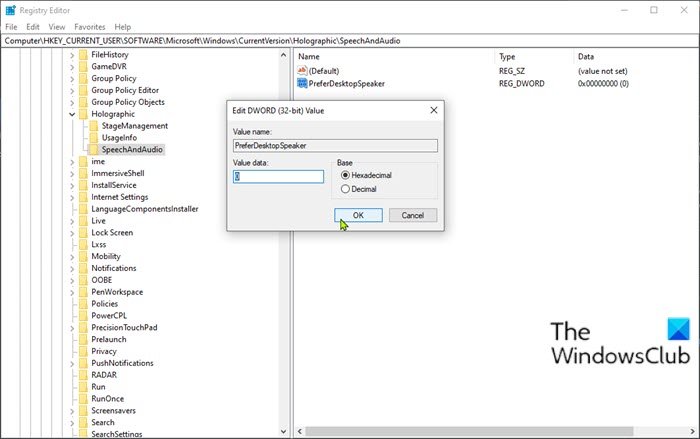
Para ativar ou desativar(Off Switch) a opção de áudio do fone(Headset Audio) de ouvido para o Portal de realidade mista(Mixed Reality Portal) em execução no Windows 10 por meio do Editor do Registro(Registry Editor) , faça o seguinte:
Como esta é uma operação de registro, é recomendável fazer backup do registro(back up the registry) ou criar um ponto de restauração do sistema como medidas de precaução necessárias. Feito isso, você pode proceder da seguinte forma:
- Pressione a Windows key + R para chamar a caixa de diálogo Executar.
- Na caixa de diálogo Executar, digite regedit e pressione Enter para abrir o Editor do Registro(Registry Editor) .
- Navegue ou vá para o caminho da chave de registro abaixo:
HKEY_CURRENT_USER\Software\Microsoft\Windows\CurrentVersion\Holographic\SpeechAndAudio
- No local, no painel direito, clique duas vezes na entrada PreferDesktopSpeaker para editar suas propriedades.
Se a chave não estiver presente, clique com o botão direito do mouse no espaço em branco no painel direito e selecione Novo(New) > Valor DWORD (32 bits)(DWORD (32-bit) Value) . Renomeie o nome do valor como PreferDesktopSpeaker e pressione Enter.
- Por requisito, insira 1 ou 0 na caixa Dados do valor para Desligado(Off) ou Ligado(On) , respectivamente.
- Clique em OK ou pressione Enter para salvar a alteração.
- Saia do Editor do Registro.
- Reinicialização do computador.
Quando o Mixed Reality Portal estiver em execução, mude para o microfone do fone de ouvido
1] Aplicativo de configurações
Para ativar ou desativar(Off) o microfone do fone de ouvido quando o Mixed Reality Portal estiver sendo executado no Windows 10 por meio do aplicativo Configurações , faça o seguinte:(Settings)
- No painel direito, ative ou desative o botão (padrão) para Quando o Mixed Reality Portal estiver em execução, alterne para o microfone do fone de ouvido(When Mixed Reality Portal is running, switch to headset mic) conforme o requisito.
- Saia do aplicativo Configurações quando terminar.
2] Editor do Registro
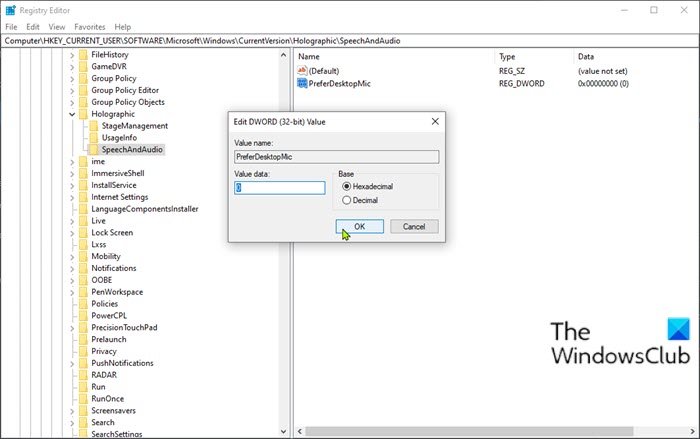
Para ativar ou desativar a alternância(Off Switch) para o microfone do fone de ouvido quando o Mixed Reality Portal estiver sendo executado no Windows 10 por meio do Editor do Registro(Registry Editor) , faça o seguinte:
Antes de começar, faça backup do registro ou crie um ponto de restauração do sistema e faça o seguinte:
- Abra o Editor do Registro.
- Navegue(Navigate) ou vá para o caminho da chave de registro abaixo:
HKEY_CURRENT_USER\Software\Microsoft\Windows\CurrentVersion\Holographic\SpeechAndAudio
- No local, no painel direito, clique duas vezes na entrada PreferDesktopMic para editar suas propriedades.
Se a chave não estiver presente, clique com o botão direito do mouse no espaço em branco no painel direito e selecione Novo(New) > Valor DWORD (32 bits)(DWORD (32-bit) Value) . Renomeie o nome do valor como PreferDesktopMic e pressione Enter.
- Por requisito, insira 1 ou 0 na caixa Dados do valor para Desligado(Off) ou Ligado(On) , respectivamente.
- Clique em OK ou pressione Enter para salvar a alteração.
- Saia do Editor do Registro.
- Reinicialização do computador.
Quando o Mixed Reality Portal estiver em execução, espelhar o áudio do fone de ouvido na área de trabalho
1] Aplicativo de configurações
Para ativar ou desativar o áudio do fone(Off Mirror Headset Audio) de ouvido espelhado na área de trabalho quando o Mixed Reality Portal estiver sendo executado no Windows 10 por meio do aplicativo Configurações , faça o seguinte:(Settings)
- No painel direito, ative ou desative o botão (padrão) para Quando o Mixed Reality Portal estiver em execução, espelhar o áudio do fone de ouvido na área de trabalho de(When Mixed Reality Portal is running, mirror headset audio to desktop) acordo com o requisito.
- Saia do aplicativo Configurações quando terminar.
2] Editor do Registro
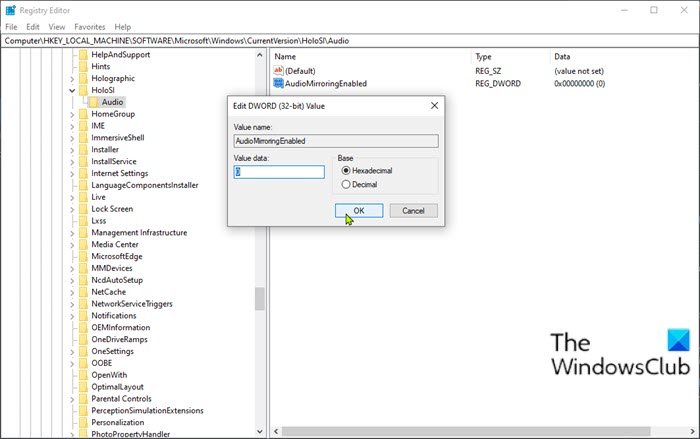
Para ativar ou desativar o espelhamento de áudio do headset(Off Mirror Headset Audio) na área de trabalho quando o Mixed Reality Portal estiver sendo executado no Windows 10 por meio do Editor do Registro(Registry Editor) , faça o seguinte:
Antes de começar, faça backup do registro ou crie um ponto de restauração do sistema e faça o seguinte:
- Abra o Editor do Registro.
- Navegue(Navigate) ou vá para o caminho da chave de registro abaixo:
HKEY_LOCAL_MACHINE\SOFTWARE\Microsoft\Windows\CurrentVersion\HoloSI\Audio
- No local, no painel direito, clique duas vezes na entrada AudioMirroringEnabled para editar suas propriedades.
Se a chave não estiver presente, clique com o botão direito do mouse no espaço em branco no painel direito e selecione Novo(New) > Valor DWORD (32 bits)(DWORD (32-bit) Value) . Renomeie o nome do valor como AudioMirroringEnabled e pressione Enter.
- Por requisito, insira 1 ou 0 na caixa Dados do valor para Desligado(Off) ou Ligado(On) , respectivamente.
- Clique em OK ou pressione Enter para salvar a alteração.
- Saia do Editor do Registro.
- Reinicialização do computador.
E é isso sobre como ativar ou desativar(Off) as configurações para quando o Mixed Reality Portal estiver sendo executado no Windows 10 !
Related posts
Desativar Hardware Requirement Checks para Mixed Reality Portal app
Ativar, Disable, Uninstall Mixed Reality; Connect Desktop Microphone
Como para Record Video em Windows Mixed Reality em Windows PC
Ligar ou Off Use Speech Recognition em Windows Mixed Reality
Como configurar as configurações Mixed Reality em Windows 10
Melhor Graphics e Visual Settings para Xbox One
Gaming Configurações no Windows 10 - Características e Funções
Como desativar as opções Sign-in em Windows Settings em Windows 10
Verifique se o seu PC suporta Windows Mixed Reality
Como gerenciar o Data Usage Limit no Windows 10
View and Interact com o Desktop inside Windows Mixed Reality
Como restaurar Factory Image and Settings em Windows 10
Como configurar Global Proxy Server Settings em Windows 10
Janelas Server preso em Applying Computer Settings screen
Privacy and Security Settings em Edge browser no Windows 10
Set Como configuração de conexão medido acinzentada no Windows 10
Windows Mixed Reality headset mostra Black Screen em Windows 11/10
Como Export and Import Office Ribbon Menu Settings
Como tomar Screenshot em Windows Mixed Reality no PC
Como desativar Find minha Device option em Windows 10 Configurações
